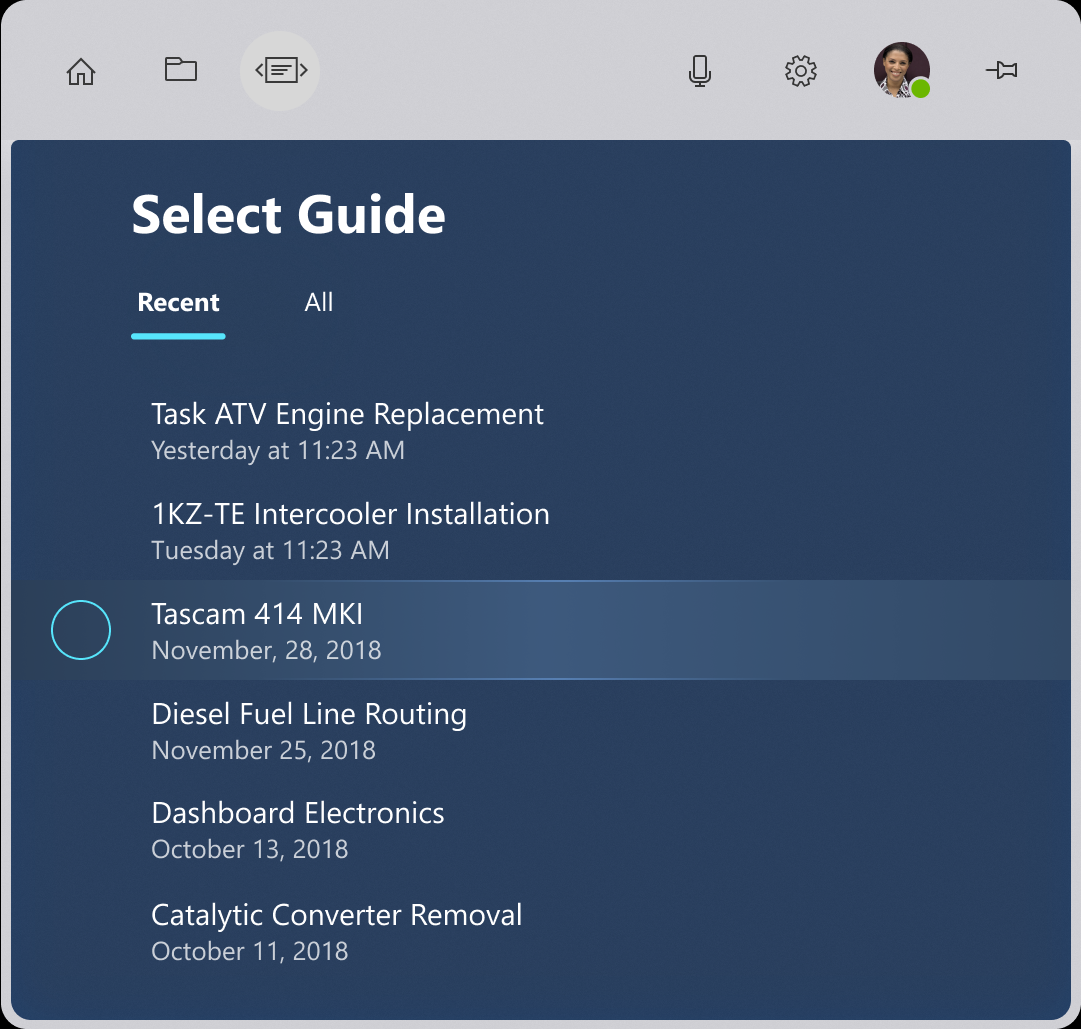헤드 게이즈(head-gaze) 및 드웰(dwell)
손에 도구와 파트가 있으면 제스처가 어렵거나 불가능할 수 있습니다. 제스처와 같은 음성 명령은 특정 상황(예: 과도하게 소리가 큰 상황)에서 불안정할 수 있습니다. 또한 음성을 사용하여 컴퓨터를 제어하는 것이 전체적으로 일반적이지는 않지만 보편화되고 있는 것은 확실합니다. 헤드 게이즈(head-gaze) 및 드웰(dwell)은 HoloLens에서 헤드업 및 핸즈프리 작업을 수행하기에 가장 친숙하고 마스터하기 편한 메커니즘을 제공합니다. 또한 헤드 게이즈(head-gaze) 및 드웰(dwell)은 운영 환경에서 소음 간섭이나 무음 제약과 상관없이 100% 안정적입니다.
시나리오
사람의 손이 다른 작업으로 바쁜 시나리오에서 헤드 시선과 체류는 중대하다. 이 기능은 음성이 100% 신뢰할 수 없거나 환경 또는 사회적 제약으로 인해 사용할 수 없는 경우에도 유용합니다. HoloLens를 착용하고 자동차 엔진을 수리하는 동안 참조 정보를 오버레이하는 경우가 좋은 예입니다. 엔진 칸에 기대고 있는 몸을 지탱하거나 도구를 다루느라 손을 사용할 수 없습니다. 차고 공간에서는 연장이 계속 윙윙거리면서 소리를 내기 때문에 시끄러워서 음성 명령을 실행하기 어렵습니다. 헤드 응시 및 체류를 사용하면 HoloLens를 사용하는 사용자가 워크플로를 중단하지 않고도 참조 자료를 자신 있게 탐색할 수 있습니다.
디바이스 지원
| 입력 모델 | HoloLens(1세대) | HoloLens 2 | 몰입형 헤드셋 |
| 헤드 게이즈(head-gaze) 및 드웰(dwell) | ✔️ 권장 | ✔️ 권장 | ✔️ 권장 |
디자인 원칙
“과도한 응시” 방지
헤드 게이즈(head-gaze) 및 드웰(dwell)에는 직관적인 시각 피드백이 필요하지만 피드백이 너무 많으면 불안정한 상태를 유발할 수 있습니다. 피드백은 사용자가 대상을 파악하는 데 도움이 되지만 의도에 따라 자동으로 선택하지는 않습니다. 텍스트, 아이콘 및 레이블을 읽을 때 선택하기 전에 사용자에게 정보를 흡수할 시간을 제공해야 합니다.
최적의 속도 구하기
드웰(dwell) 상호 작용은 탐색의 영향력에 따라 타이머가 다를 수 있습니다. 사용 빈도가 높은 함수는 일반적으로 채우기 시간이 빠른 것이 유용하고 중대한 함수는 채우기 시간이 긴 것이 유용합니다. 채우기 효과를 사용하여 타이머를 표시하면, 채우기 색상의 애니메이션 곡선이 채우기 시간이 빠른 느낌에 긍정적인 영향을 줄 수 있습니다. 빠른/중간/느린 채우기 속도 재정의 중에서 사용자가 결정할 수 있도록 고려하는 것이 필요합니다.
요요 효과 절대 금지
요요 효과는 콘텐츠 배치 및 머리 응시 /체류 컨트롤이 사람들이 반복적으로 위아래로 조회하도록 강요 할 때 발생하는 불편한 머리 운동 패턴입니다. 예를 들어 맨 아래에 헤드 응시 및 체류 단추가 있는 목록 탐색은 의 루프를 유도합니다 . 결과 패턴이 불편하므로 앞뒤로 덜 필요한 중앙 위치에 탐색 컨트롤을 배치하는 것이 좋습니다. 그 효과에 따라 체류 버튼의 배치는 편안함을 위해 중요하게된다.
초
UX 지침 및 모범 사례
대상 크기
쉽게 접근할 수 있도록 머리 응시 및 체류 대상은 편안하게 볼 수 있을 만큼 크고, 지정된 시간 동안 대상에 머리를 안정적으로 고정해야 합니다. 가장 편안한 환경을 얻으려면 최소 목표 크기 2도를 사용하는 것이 좋습니다.
시각적 피드백
드웰(dwell) 타이머를 나타내기 위해 방사형 채우기를 사용하는 경우에는 단추 가운데에서 시작합니다. 일관된 응답이 서로 다른 단추의 모두 다른 방향보다는 덜 혼란스럽습니다.
- 이 규칙은 방향 상호 작용(예: 위쪽/아래쪽/왼쪽/오른쪽 탐색 등)에 대해 끊어질 수 있습니다. 예를 들어, Microsoft Dynamics 365 가이드의 경우 예외적으로 다음/뒤로가 왼쪽에서 오른쪽으로 채워집니다.
- 단추 해제와 같은 시나리오의 경우 외부에서 방사형 채우기를 반전하는 것이 좋습니다. 단추 누르기와 반대되는 느낌은 유지하기 좋은 시각 패턴입니다.
점진적 공개
점진적인 공개란 상호 작용의 각 단계에 해당하는 세부 정보만 표시하는 것을 의미합니다. dwell의 경우 즉, 목록 컨트롤과 같이 강조 표시할 때 체류 대상이 표시됩니다.
너무 큰 대상
드웰(dwell) 지역은 Microsoft Dynamics 365 가이드의 뒤로 단추처럼, 사용하기 쉽도록 비활성 아이콘보다 클 수 있습니다.
피드백 지연으로 인한 깜박임 방지
다른 사람이 드웰(dwell) 대상을 지나칠 때 깜박이지 않도록, 시각 피드백을 시작하기 전에 짧은 지연을 사용합니다.
- 자주 상호 작용하는 단추의 경우 지연 시간을 짧게 유지하여 애플리케이션이 반응감을 느낄 수 있도록 합니다.
- 자주 상호 작용하는 단추의 경우 인터페이스가 경련을 느끼지 않도록 더 긴 지연이 적절할 수 있습니다.
UI 패턴
높은 빈도 단추
고주파 단추는 애플리케이션 전체에서 일반적으로 사용되는 단추입니다. Microsoft Dynamics 365 가이드의 다음 및 뒤로 단추가 좋은 예입니다.
권장 사항
- 고주파 단추는 헤드 응시로 더 크고 적중하기 쉬워야 합니다.
- 인체공학적 긴장을 피하기 위해 눈 높이 근처에 머물러야 합니다.
이미지: Microsoft Dynamics 365 Guides 다음 단추
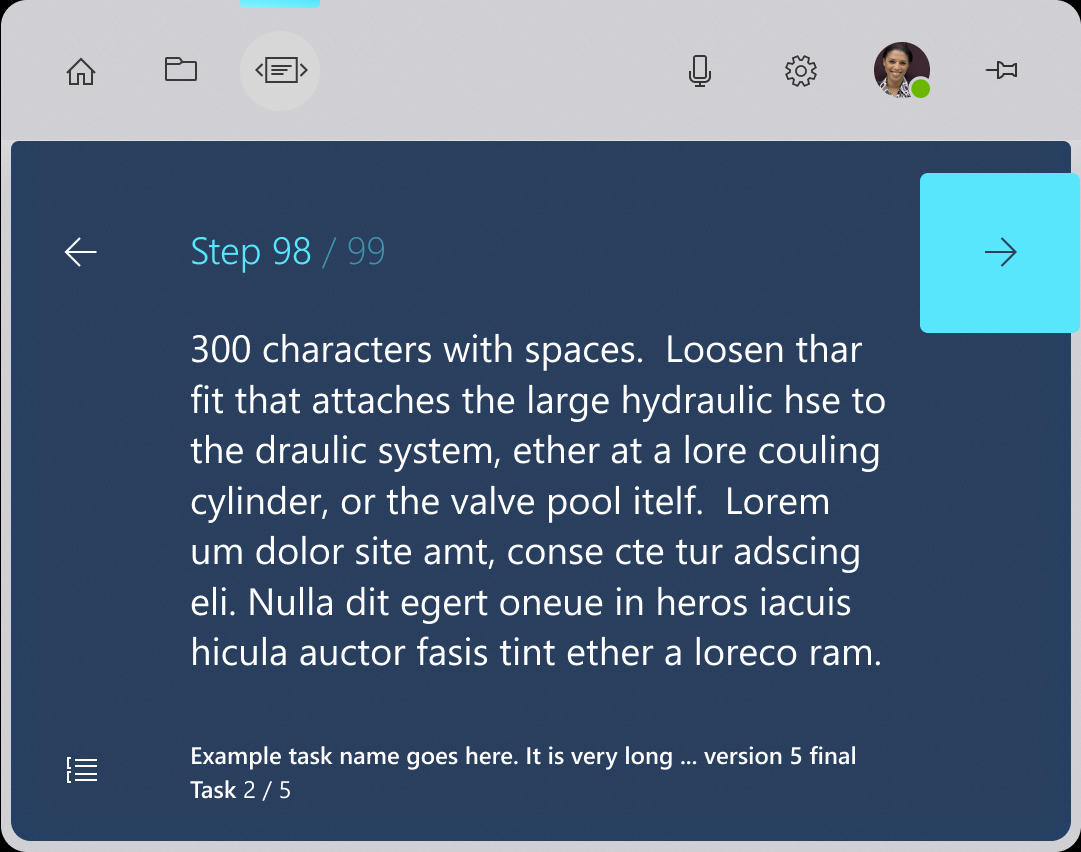
낮은 빈도 단추
빈도가 낮은 단추는 애플리케이션 전체에서 정기적으로 상호 작용하지 않는 단추입니다. 설정 메뉴에 액세스하는 단추 또는 모든 작업을 지우는 단추가 좋은 예입니다.
- 이러한 단추는 우발적인 활성화를 피하기 위해 빈번한 헤드 게이즈(head-gaze) 경로에서 멀리 두는 것이 좋습니다.
확인
비용을 청구하거나, 작업을 삭제하거나, 긴 프로세스를 시작하는 등의 작업이 상당한 영향을 미치는 경우 사용자가 단추를 선택해야 한다는 것을 확인하는 것이 유용합니다.
권장 사항
- 주요 단추의 선택을 강조 표시합니다.
- 선택 강조 표시와 동시에 드웰(dwell) 대상을 나타냅니다.
- 보조 단추의 경우 헤드 게이즈(head-gaze) 시 드웰(dwell) 대상을 드러납니다.
이미지: Microsoft Dynamics 365 Guides 확인 대화 상자

토글 단추
토글 단추를 사용하려면 다소 미묘한 논리가 제대로 작동해야 합니다. 사용자가 토글 단추에 머무르고 활성화하면 단추를 종료한 다음 다시 돌아와서 체류 논리를 다시 시작해야 합니다. 토글 가능 단추는 활성 상태와 비활성 상태의 명확한 상태를 갖는 것이 중요합니다.
목록 보기
목록 보기는 헤드 응시 및 체류 입력에 대한 특정 과제를 제시합니다. 사람 체류 대상 주위에 발끝을 해야 하는 것처럼 느껴지지 않고 콘텐츠를 스캔할 수 있습니다.
권장 사항
- 머리를 응시할 때 전체 행을 강조 표시하지만 헤드 시선이 특정 체류 대상에 있지 않으면 체류가 시작되지 않습니다.
- 행이 강조 표시된 경우에만 체류 대상을 표시하여 시각적 노이즈를 줄입니다.
- 체류 대상의 위치와 명확하고 일치해야 합니다.
- 반복적인 UI를 방지하기 위해 모든 체류 대상을 한 번에 표시하지 마세요.
- 가능한 한 자주 동일한 패턴을 다시 사용하여 UX 친숙도를 설정합니다.
이미지: Microsoft Dynamics 365 Guides 목록